Lietusmēra ādām ir divi mērķi; padarot savudarbvirsma izskatās jauka, un ekrānam tiek pievienota noderīga informācija. Daži ādas pievieno tikai mazus preces, savukārt citi pievieno veselus paneļus. Pēc noklusējuma dažas ādas mēdz palikt uz darbvirsmas, kavējot jebkuru atvērtu lietotni. Ja jums ir āda, kas automātiski nepiestiprina sevi darbvirsmas augšpusē, iespējams, pārsteigs zināt, ka varat piestiprināt Rainmeter ādas virspusē neatkarīgi no tā, kāda veida tās ir.
Lietus metru ādas var piespraust augšpusē, izmantojotpati āda, vai arī jūs varat rediģēt Rainmeter konfigurācijas failu. Abi rīkojas vienu un to pašu, un tikai jūs varat izlemt, kā piespraust ādu augšpusē.
Piespraudiet Rainmeter ādu augšpusē
Ja jums ir iespējota Rainmeter āda, varat to piespraust no darbvirsmas. Opcija ir nedaudz apglabāta, bet tā tur ir.
Ar peles labo pogu noklikšķiniet uz ādas un dodieties uz Iestatījumi> Pozīcija> Palieciet augšpusē.

Tas būtu jādara. Tagad āda tiks uzklāta uz visām atvērtajām lietotnēm. Tā ir laba ideja, lai samazinātu ādas caurspīdīgumu. Jūs varat pārvaldīt visu ādu caurspīdīgumu. Tā nav ādai raksturīga iezīme. Bez tam, iespējojiet mijiedarbību ar ādu, ja vēlaties mijiedarboties ar lietotnēm un priekšmetiem, kas atrodas aiz ādas. Atkal nav īpaša ādai raksturīga iezīme.
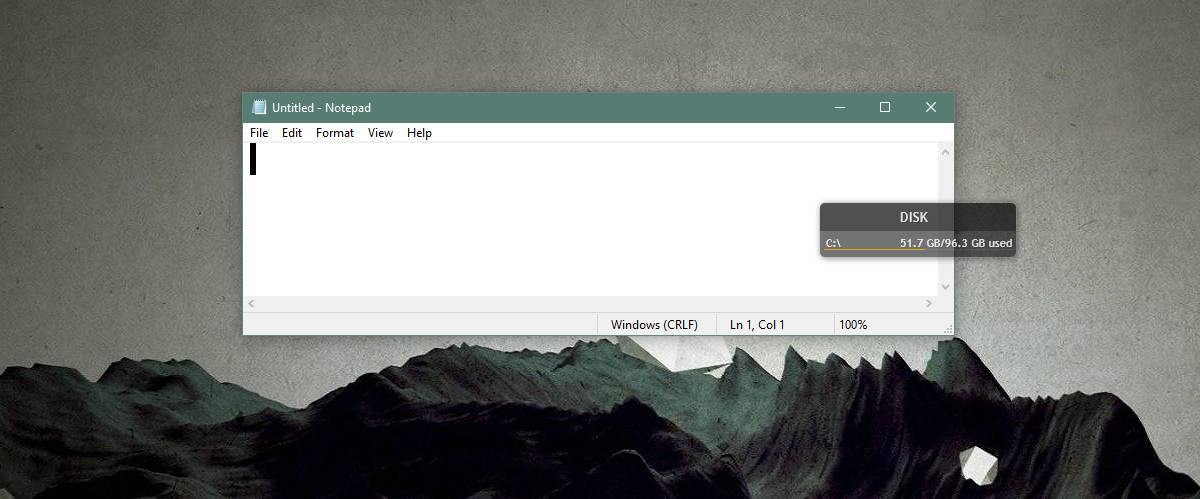
Ja vēlaties rediģēt failu Rainmeter.ini, lai ādu piestiprinātu augšpusē, varat to izdarīt. Atveriet failu Rainmeter.ini. Tam vajadzētu būt šādā vietā;
C:Program FilesRainmeter
Lietus mērītājs.ini failā tiks uzskaitītas katras ādas īpašības, kuras esat pievienojis Rainmeter. Nav svarīgi, vai āda ir “ielādēta” vai nav. Atrodiet virsmu, kuru vēlaties piespraust, un mainiet 'AlwaysOnTop' vērtību uz 1. Saglabājiet izmaiņas failā un izejiet no Rainmeter un palaidiet to vēlreiz.
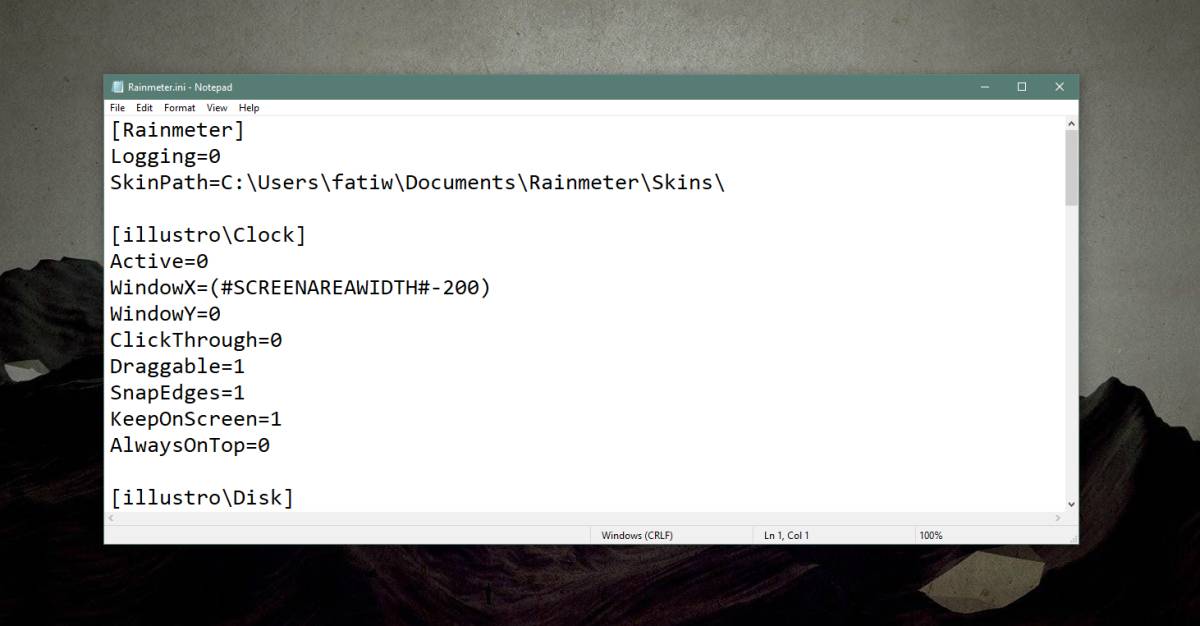
Pats par sevi saprotams, ka tas tā navvienkāršākais veids, kā rediģēt ādu, tomēr, ja jums ir problemātiska āda, kas atsakās palikt virsū, ieteicams apskatīt failu Rainmeter.ini un pārliecināties, vai varat piespiest to pieturēties pie augšdaļas.
Lietus mērītāja atrašanās vieta.ini fails var atšķirties, ja instalējāt portatīvo versiju. Ja jums rodas problēmas ar faila atrašanu, atveriet Rainmeter Manager un cilnes Ādas apakšdaļā noklikšķiniet uz pogas Rediģēt iestatījumus. Tas atvērs failu Rainmeter.ini piezīmjdatorā.













Komentāri